Dialog: XY-Diagramm-Konfiguration
Symbol: 
Funktion: Der Dialog enthält die Konfiguration des Kartesischen XY-Diagramms, das Daten aus einem Array visualisiert.
Aufruf: In Eigenschaft Kartesischen XY-Diagramm auf  XYChart klicken.
XYChart klicken.
Voraussetzung: Im aktiven Visualisierungseditor ist ein XY-Diagramm selektiert und die dazugehörige Ansicht Eigenschaften ist geöffnet.
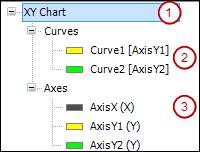
Die Baumansicht, die im Dialog links ist, visualisiert die Konfiguration des XY-Diagramms und fungiert als Navigator. Wenn Sie nichts oder den Top-Level-Eintrag (1) selektiert haben, ist rechts die Gruppe Elementeinstellungen sichtbar. Dort ist konfiguriert, wann das Diagramm aktualisiert wird. Außerdem stehen Einstellungen zur Verfügung, die das Aussehen und die Funktionalität des Diagramms betreffen.
Wenn Sie einen Eintrag unter dem Knoten Kurven (2) selektiert haben, ist rechts die Gruppe Kurveneinstellungen sichtbar. Dort ist konfiguriert, welche Y-Koordinatenachse der selektierten Kurve zugeordnet ist und welche Arraydaten die Kurve visualisiert. Außerdem stehen Einstellungen zur Verfügung, die das Aussehen und die Funktionalität der selektierten Kurve betreffen. Der Eintrag zeigt den Namen der Kurve an und dahinter in Klammern die zugeordnete Koordinatenachse. Beispielsweise bedeutet Curve1 [AxisY1], dass der Kurve Curve1 die vertikale Ordinatenachse AxisY1 zugeordnet ist.
Wenn Sie einen Eintrag unter dem Knoten Axen (3) selektiert haben, ist rechts die Gruppe Achseinstellungen sichtbar. Dort ist konfiguriert, wo die Y-Koordinatenachse im Diagramm angeordnet ist. Außerdem stehen Einstellungen zur Verfügung, die das Aussehen und die Funktionalität der selektierten Koordinatenachse betreffen. Der Eintrag zeigt den Namen der Achse an und dahinter in Klammern deren Funktion. Eine Achse kann entweder als X oder als Y-Achse fungieren. Beispielsweise bedeutet AxisX(X), dass die Achse AxisX als horizontale Abszissenachse X fungiert.
Hinzufügen | Fügt einen neuen Eintrag in der Ansicht hinzu Folge: Neben der neuen Kurve oder Achse erscheint eine leere Konfiguration. Bearbeiten Sie dort die Einstellungen. |
Löschen | Entfernt den selektierten Eintrag |
Nach oben | Verschiebt den selektierten Eintrag um einen nach oben |
Nach unten | Verschiebt den selektierten Eintrag um einen nach unten |
OK | Speichert die Einstellungen, schließt den Dialog und zeigt das Element entsprechend den Einstellungen an |
Gruppe: Elementeinstellungen
Typ |
|
Variable | Variable (Ganzzahliger Datentyp) Verfügbar, wenn der Typ Variable ausgewählt ist. Siehe: Beispiel Variable |
Deklaration
PROGRAM Sine VAR_INPUT uiUpdate : UINT; END_VAR
Zuweisung
Sine.uiUpdate
Typ |
|
Farbe |
Verfügbar, wenn der Typ Reine Farbe ausgewählt ist |
Transparenz | Transparenzwert (255 bis 0), der die Durchsichtigkeit der zugehörigen Farbe festlegt Beispiel Verfügbar, wenn der Typ Bild ausgewählt ist. |
Bild-ID |
Beispiel: Verfügbar, wenn der Typ Bild ausgewählt ist. |
Transparenzfarbe |
Verfügbar, wenn der Typ Bild ausgewählt ist. |
Skalierungsart |
Verfügbar, wenn der Typ Bild ausgewählt ist. |
Typ |
|
Linienart | Beispiel: Punkte Nicht verfügbar, wenn der Typ |
Farbe |
|
X-Positionsvariable | Variable (ganzzahliger Datentyp), in welche die Cursor X-Position geschrieben wird. Beispiel: Nicht verfügbar, wenn der Typ |
Elementvariable | Variable mit Datentyp Die hier konfigurierte Variable wird mit der statischen Konfiguration initialisiert. Zur Laufzeit reagiert das Element Kartesische XY-Diagramm auf Veränderungen in dieser Struktur. Dadurch kann das Element zur Laufzeit programmatisch gesteuert werden. Hinweis: Wenn diese Struktur programmatisch gesteuert wird, kann es Probleme mit der Reihenfolge bei den Zuweisungen geben. Daher sollte die Applikation ihre Initialwerte erst zuweisen, wenn das Visualisierungselement initialisiert ist und die Strukturvariable Die Variable Siehe: Beispiel Elementvariable |
Automatische Aktualisierung aktivieren | Variable (Datentyp
Beispiel: Hinweis: Verfügbar, wenn unter Aktualisierung der Typ Automatisch ausgewählt ist. |
Deklaration
PROGRAM PLC_PRG VAR XYChart : VisuStructXYChart; END_VAR
Zuweisung
IF XYChart.iInitialized > 0 THEN XYChart.eBackgroundType := VisuEnumXYChartBGType.PLAIN; // plain color XYChart.diColorBg := 16#00000080; // blue XYChart.eGrid := VisuEnumXYChartGridType.NO; // no grid END_IF
Der Cursortyp des zusätzlichen Cursors entspricht dem des Hauptcursors. | |
Linienart | Beispiel: Punkte |
Farbe |
|
Typ | Raster, dargestellt als
|
Linienart | Beispiel: Punkte Nicht verfügbar, wenn der Typ |
Farbe |
|
Raster hinter der Kurve |
|
Position | Darstellung der Nulllinien
|
Linienart | Beispiel: Punkte |
Liniendicke | Beispiel: |
Farbe |
|
Gruppe: Kurveneinstellungen
Die Einstellungen beziehen sich auf die in der Baumansicht selektierte Kurve.
Gehört zur Y-Achse | Y-Achse, die der selektierten Kurve zugeordnet ist. Eine Y-Achse kann mehrere Kurven zugeordnet haben. Die Auswahlliste enthält alle Achsen, die im Element erzeugt wurden. Beispiel: Y |
Variable | Arrayvariable von Basisdatentypen, benutzerdefinierten Datentypen oder Funktionsbausteinen. Die Variable enthält die Kurvendaten für die X- oder Y-Daten.
Basisdatentyp:
Hinweis: Stellen Sie bei einer Achse nur dann eine feste Skalierung ein, wenn Sie den Wertebereich kennen. Ansonsten ist es ratsam, die Skalierung auf automatisch zu setzen. Siehe: Beispiele |
Zu verwendendes Element | Das Arrayelement des komplexen Datentyps, das verwendet wird. . Verfügbar, wenn der Datentyp von Variable das Array eines komplexen Datentyps (bestehend aus mehreren Elementen) ist:
|
REALDeklaration
PROGRAM Curve VAR aDataXY : ARRAY [1..2, 1..50] OF REAL; END_VAR
Daten X
Variable: Curve.aDataXY
Zu verwendendes Element: [1]
Daten Y
Variable: Curve.aDataXY
Zu verwendendes Element: [2]
Somit werden in dieser Kurve 100 Arraywerte dargestellt.
Deklaration
TYPE STRUCT_A :
STRUCT
iX: INT;
rY: REAL;
bResult: BOOL;
END_STRUCT
END_TYPE
PLC_PRG
VAR
aDataXY : ARRAY [1..50] OF STRUCT_A;
END_VARDaten X
Variable: aDataXY.iX
Zu verwendendes Element: iX
Daten Y
Variable: aDataXY.rY
Zu verwendendes Element: rY
POINTPLC_PRG
VAR
aPoints_1: ARRAY[0..99] OF POINT; // POINT ist eine Struktur mit iX und iY
END_VARDaten X
Variable: PLC_PRG.aPoints_1
Zu verwendendes Element: iX
Daten Y
Variable: PLC_PRG.aPoints_1
Zu verwendendes Element: iY
Somit stehen 200 X und Y-Werte zur Verfügung, die in 100 Kurvenpunkten im Diagramm angezeigt werden.
Deklaration
FUNCTION_BLOCK FB_A
VAR_INPUT
iIn: INT;
END_VAR
VAR_OUTPUT
iOut: INT;
END_VAR
PROGRAM PLC_PRG
VAR
aDataXY : ARRAY [1..50] OF FB_A;
END_VARDaten X
Variable: PLC_PRG.aDataXY
Zu verwendendes Element: iIn
Daten Y
Variable: PLC_PRG.aDataXY
Zu verwendendes Element: iOut
Die Arrayindizes begrenzen die Darstellung der Kurve auf einen Teilbereich. Statt dass alle Punkte im XY-Diagramm dargestellt werden, werden nur die Punkte ab dem Minimum bis zum Maximum dargestellt. Minimum und Maximum sind Indexe, die die Indexgrenzen nicht verletzen dürfen. Das wird auch vom Compiler überwacht. Entnehmen Sie die Indexgrenzen der Arraydeklaration. Beispiel: Außerdem können Sie die Darstellung programmatisch in der Instanz von Sie können den Darstellungsbereich auch nur einseitig begrenzen und nur ein Minimum oder nur ein Maximum angeben. Wenn Sie weder hier noch in der Struktur eine Begrenzung angeben, wird die Kurve vollständig dargestellt. Wenn Sie als Arrayindizes Variablen (numerischer Datentyp) angeben, können Sie die Darstellung dynamisieren. Numerischer Datentyp : | |
Minimum | Minimaler Index als Literal, Variable (numerischer Datentyp) oder konstante Variable (numerischer Datentyp) Bestimmt den Index, ab dem die Kurve dargestellt wird. Der Index ist dabei größer oder gleich der Indexgrenze Beispiel: |
Maximum | Maximaler Index als Literal, Variable (numerischer Datentyp) oder konstante Variable (numerischer Datentyp) Beispiel: Enthält den Index, bis zu dem die Kurve dargestellt wird. Der Index ist dabei kleiner oder gleich der Indexgrenze |
Typ |
|
Die folgenden Einstellungen sind verfügbar, wenn der Typ Liniendiagramm ausgewählt ist. | |
Linienfarbe |
|
Linientyp |
|
Liniendicke | Beispiel: |
Linienart | Beispiel: |
Punktstil |
|
Die folgenden Einstellungen sind verfügbar, wenn der Typ Balkendiagramm ausgewählt ist. | |
Balkenform |
|
Hauptfarbe |
|
Alternative Farbe | |
Rahmenfarbe | |
Die folgenden Einstellungen sind verfügbar, wenn der Typ Flächendiagramm ausgewählt ist. | |
Linienfarbe | Beispiel: Blau
|
Fülltyp | Farbe, mit der die Fläche zwischen den Kurven gefüllt wird.
|
Füllfarbe | Beispiel: Grau
Voraussetzung: In Fülltyp ist Reine Farbe ausgewählt.
|
Transparenz | Transparenzwert (0 - 255) für die reine Farbe. Beispiel: Voraussetzung: In Fülltyp ist Reine Farbe ausgewählt. |
Farbverlauf | Fläche wird mit Farbverlauf gefüllt.
Voraussetzung: In Fülltyp ist Farbverlauf ausgewählt. |
Liniendicke | Beispiel: |
Linienart | Beispiel: |
Punktstil | Im Diagramm werden die Daten als Punkte im Punktstil dargestellt.
|
Vom Cursor erfasster Kurvenwert | Variable (Ganzzahliger Datentyp), in welche die Y-Position des Cursors der Kurve geschrieben wird. Beispiel: |
Kurvenvariable | Variable (Datentyp Die hier konfigurierte Variable wird mit der statischen Konfiguration initialisiert. Zur Laufzeit reagiert das Element Kartesische XY-Diagramm auf Veränderungen in dieser Struktur. Dadurch kann das Element zur Laufzeit programmatisch steuert werden. Hinweis: Wenn diese Struktur programmatisch gesteuert wird, kann es Probleme mit der Reihenfolge bei den Zuweisungen geben. Daher sollte die Applikation ihre Initialwerte erst zuweisen, wenn das Visualisierungselement initialisiert ist und die Strukturvariable Die Variable Siehe: Beispiel Kurvenvariable |
Deklaration
PROGRAM PLC_PRG VAR XYCurve : VisuStructXYChartCurve; END_VAR
Zuweisung
IF XYCurve.iInitialized > 0 THEN XYCurve.diColor := 16#00FF0000; // red XYCurve.iLineWidth := iLineWidth; // line width END_IF
Kurve | Kurve, auf die Bezug genommen wird. Die Fläche zwischen den Kurven wird farblich gefüllt. |
Farbe | Farbe, mit der die Fläche zwischen den Kurven gefüllt wird.
|
Gruppe: Achseinstellungen
Die Einstellungen beziehen sich auf die in der Baumansicht selektierte Achse.
Position |
|
Minimum Maximum | Minimale und maximale Grenze des Achsenwerts, innerhalb der die Kurve angezeigt wird . Angabe der Grenze als
Numerischer Datentyp : AnmerkungNur sichtbar, wenn Autoskalierung deaktiviert ist. |
Autoskalierung |
|
Achsfarbe |
|
Typ |
|
Farbe |
Verfügbar, wenn der Typ Reine Farbe ausgewählt ist |
Transparenz | Transparenzwert (255 bis 0), der die Durchsichtigkeit der zugehörigen Farbe festlegt Beispiel Verfügbar, wenn der Typ Reine Farbe ausgewählt ist |
Bild-ID |
Beispiel: Verfügbar, wenn der Typ Bild ausgewählt ist |
Transparenzfarbe |
Verfügbar, wenn der Typ Bild ausgewählt ist |
Skalierungsart |
Verfügbar, wenn der Typ Bild ausgewählt ist |
Achsvariable | Variable (Datentyp Die hier konfigurierte Variable wird mit der statischen Konfiguration initialisiert. Zur Laufzeit reagiert das Element Kartesische XY-Diagramm auf Veränderungen in dieser Struktur. Dadurch kann das Element zur Laufzeit programmatisch steuert werden. Hinweis: Wenn diese Struktur programmatisch gesteuert wird, kann es Probleme mit der Reihenfolge bei den Zuweisungen geben. Daher sollte die Applikation ihre Initialwerte erst zuweisen, wenn das Visualisierungselement initialisiert ist und die Strukturvariable Die Variable Siehe: Beispiel Achsvariable |
Deklaration
PROGRAM PLC_PRG VAR XYAxis : VisuStructXYChartAxis; END_VAR
Zuweisung
IF XYCurve.iInitialized > 0 THEN XYAxis.rMin := 12.0; // minimum axis value XYAxis.rMax := 36.0; // maximum axis value END_IF
Lineal anzeigen Achsenüberschneidung im Ursprung Zahlen darstellen Maximalen Achswert darstellen Minimalen Achswert darstellen Mittlere Achswerte darstellen Zahlen überschreiben |
|
Zahlendrehwinkel | Winkel in Grad, der angibt, um wie viel Grad sich die Zahlen der Achsbeschriftung drehen Beispiel: Die Drehung erfolgt im Uhrzeigersinn, wobei die Null-Grad-Position die übliche Anzeigeposition ist. Die Gradzahl kann negativ sein. AnmerkungWenn eine Drehung eingestellt ist, wird die Einstellung in Zahlen überschreiben nicht berücksichtigt, daher kann die Zahlenanzeige überlappend dargestellt sein. |
Drehung ausgerichtet an der Markierung |
|
Texte fürs Zahlenersetzen |
TippEs wird dringend empfohlen, kurze Textlisten bereitzustellen. Das Element kann maximal 100 Texte für jede Achse verarbeiten. |
Format-String | Zur Formatierung des Ausgabetextes der Achse.
Der Formatstring für Datum/Zeit wird verwendet, wenn die Daten für diese Achse vom Typ DATE/TIME/TOD/DT sind. Das Datum und die Uhrzeit werden dann in zwei Zeilen angezeigt. Der Zeilenumbruch erfolgt zwischen Datums- und Zeitformat. |
Text-ID |
Beispiel: |
Farbe |
Verfügbar, wenn Test-ID initialisiert ist |
Drehung |
Verfügbar, wenn Test-ID initialisiert ist. |
Schriftart |
Verfügbar, wenn Test-ID initialisiert ist |
Linie entlang der Achse Die Linie ist horizontal bei einer Y-Achse und vertikal bei einer X-Achse. Maximal sind 10 Linien möglich. | |
Liniennummer | Adressiert die Linie und bewirkt, dass für diese Linie im Fensterbereich unter Parameter für Linie <n> die zugehörigen Parametereinstellungen angezeigt werden Beispiel: |
Parameter für Linie <n> | |
Wert | Beispiel: |
Maximal 10 Linien möglich | |
Linienart | Beispiel: Punkte |
Liniendicke | Beispiel: |
Farbe |
|
Text-ID der Beschriftung |
Beispiel: |
Beschriftungsposition |
|
Beschriftungsrotation |
Verfügbar, wenn Text-ID der Beschriftung initialisiert ist |
Schriftart |
Verfügbar, wenn Text-ID der Beschriftung initialisiert ist |




















